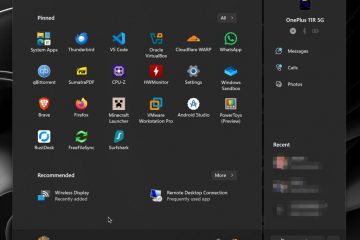Cet article décrit les étapes à suivre pour savoir quel compte a été utilisé pour se connecter à Windows 11.
Windows est un multi-système d’exploitation utilisateur. Vous pouvez avoir plusieurs utilisateurs avec des profils distincts et uniques sur la même machine.
Windows a également deux types de compte : Administrateur et Utilisateur standard. Le compte administrateur a un accès complet et peut contrôler presque tous les aspects de l’ordinateur.
Le compte utilisateur standard a un accès limité et peut exécuter toutes les fonctions de son profil sans apporter de modifications administratives.
Windows autorise deux types de comptes permettant à un utilisateur de se connecter au système. Un compte local et un compte Microsoft. Le compte local peut être soit un compte administrateur, soit un compte utilisateur standard. Identique au compte Microsoft.
Comment vérifier si le compte est un compte local ou un compte Microsoft dans Windows 11
Comme décrit ci-dessus, Windows autorise deux types de comptes auxquels un utilisateur peut se connecter au système. Un compte local et un compte Microsoft.
Vous trouverez ci-dessous comment savoir si votre compte est un compte local ou Microsoft dans Windows 11.
Vous pouvez trouver les détails des comptes d’utilisateurs dans l’application Paramètres.
Cliquez sur le menu Démarrer-> Paramètrespour ouvrir l’application Paramètres.

Dans l’application Paramètres, cliquez sur Comptes sur la gauche.

Dans le volet des paramètres Comptes, cliquez sur la vignette Vos informations pour développer.

Sur vos paramètres d’informations volet, vous verrez le compte utilisé pour vous connecter ainsi que le type de compte.
Sous le nom de votre compte, vous verrez le compte non utilisé. L’image ci-dessous montre le compte local utilisé pour se connecter. Le type de compte est Administrateur.
Il s’agit d’un compte local. Vous verrez également un lien vers”Se connecter avec un compte Microsoft à la place“.
Cela confirme que le compte utilisé est un compte local.

Si vous voyez l’image ci-dessous, cela signifie que vous êtes connecté avec un compte Microsoft.
Sous le nom de votre compte, vous verrez l’adresse e-mail de votre compte Microsoft utilisée pour vous connecter. Vous verrez également le type de compte.
Ceci est un compte Microsoft. Vous verrez également un lien vers”Se connecter avec un compte local à la place“.
Cela confirme que vous êtes connecté avec un compte Microsoft.
Cela devrait suffire it !
Conclusion :
Cet article vous a montré comment savoir si vous êtes connecté avec votre compte local ou votre compte Microsoft. Si vous trouvez une erreur ci-dessus ou si vous avez quelque chose à ajouter, veuillez utiliser le formulaire de commentaire ci-dessous.